9 parasta tapaa korjata Google TV, joka ei näy suoratoistossa
Sekalaista / / November 17, 2023
Samsungia ja LG: tä lukuun ottamatta useimmat älytelevisiovalmistajat, kuten Sony, TCL, HiSense, OnePlus, Xiaomi, Sansui ja muut, käyttävät Google TV -käyttöjärjestelmää avatakseen tuhansia sovelluksia ja pelejä älytelevisiovalikoimassaan. Google TV: ssä on sisäänrakennettu Chromecast, joka peilaa Android-puhelimesi sisältöä. Mutta entä jos Google TV ei näytä suoratoistavan Androidilla? Tässä on parhaat temput, joita voit kokeilla, kun Google TV ei näy suoratoistoa varten.

Useimmat Android-käyttäjät luottavat Google Home -sovellukseen peilaa näyttö yhteensopivaan Google TV: hen. Mutta älytelevisio, joka ei näytä lähettävän suoratoistoa, voi hämmentää sinua. Ongelma voi johtua epämääräisestä verkkoyhteydestä, aktiivisesta VPN-verkosta, vanhentuneesta Google TV: n versiosta ja muusta. Tehdään ongelman vianmääritys.
1. Käynnistä molemmat laitteet uudelleen
Voit käynnistää molemmat laitteet uudelleen ja etsiä Google TV: täsi videon suoratoiston aikana.
Android
Vaihe 1: Avaa ilmoituskeskus pyyhkäisemällä alas aloitusnäytöstä. Laajenna Pika-asetukset pyyhkäisemällä uudelleen alas.
Vaihe 2: Napauta virtapainiketta ja napsauta Käynnistä uudelleen.
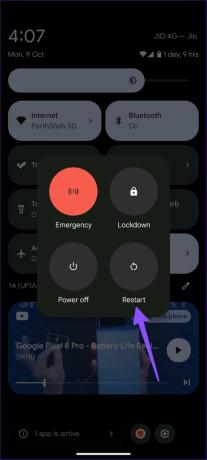
Google TV
Vaihe 1: Siirry Google TV -profiiliisi oikeassa yläkulmassa. Valitse Asetukset.

Vaihe 2: Vieritä kohtaan Järjestelmä.
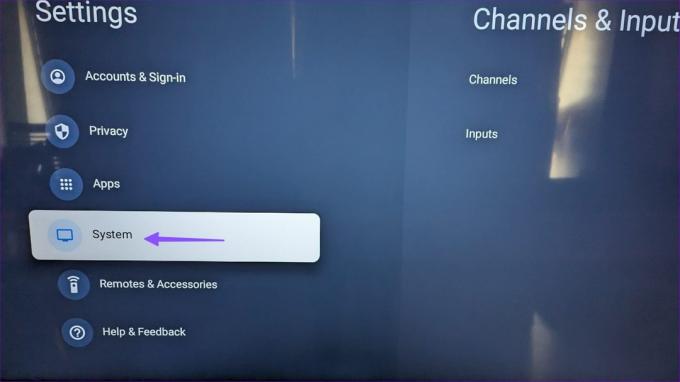
Vaihe 3: Valitse Käynnistä uudelleen.
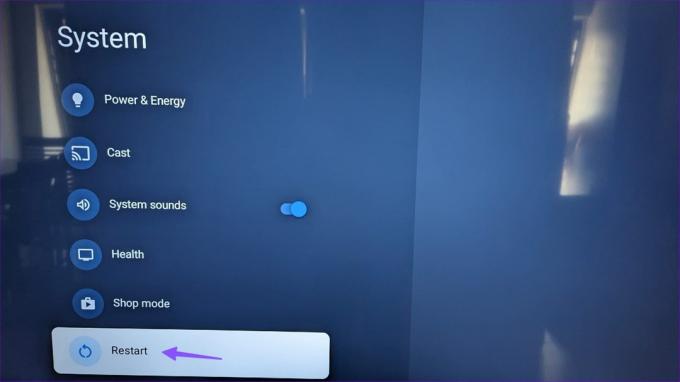
Kun laitteet ovat käynnistyneet uudelleen, yritä löytää Google TV suoratoiston aikana.
2. Ota suoratoisto käyttöön Google TV: ssä
Poistitko Chromecastin käytöstä Google TV: ssäsi? Se ei näy suoratoistona Android-puhelimella.
Vaihe 1: Siirry Google TV: n asetuksiin (tarkista yllä olevat vaiheet).
Vaihe 2: Valitse Sovellukset ja paina Näytä kaikki sovellukset.
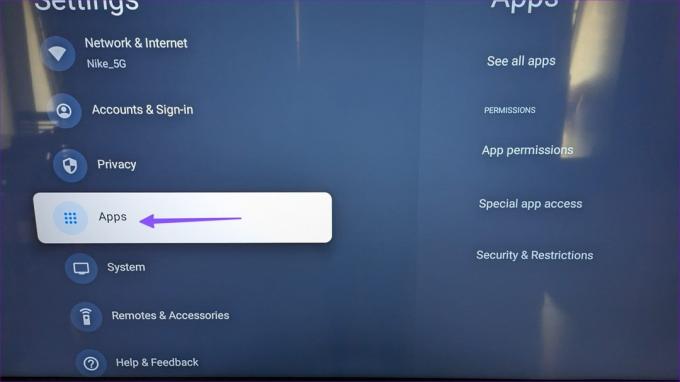
Vaihe 3: Laajenna järjestelmäsovelluksia.

Vaihe 4: Valitse Chromecast Built-in.
Vaihe 5: Napsauta Ota käyttöön seuraavasta valikosta.
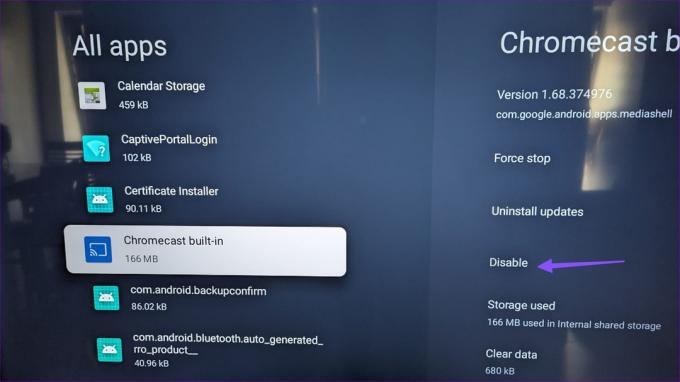
Yritä suoratoistaa Android-puhelimesi uudelleen, niin Google TV: si pitäisi näkyä.
3. Käytä samaa Google-tiliä puhelimessa ja televisiossa
Jos Android-puhelimesi ja Google TV käyttävät eri Google-tunnuksia, saatat kohdata ongelmia älytelevision määrittämisessä Google Home -sovelluksessa.
Avaa Asetukset Androidissa ja valitse tilikuvasi oikeasta yläkulmasta. Kirjoita Google-tunnus muistiin.

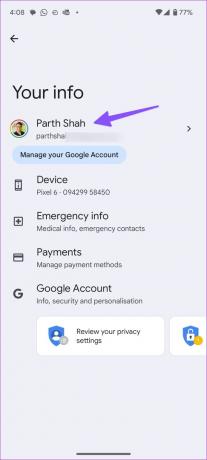
Siirry Google TV: n asetuksiin. Valitse Tilit ja varmista, että käytät samaa Google-tunnusta.

4. Tarkista verkkoyhteys
Jos Android-puhelimessasi tai Google TV: ssäsi on luonnollinen Wi-Fi-verkko, Google TV ei välttämättä näy suoratoistoa varten. Sinun on yhdistettävä molemmat laitteet nopeaan Wi-Fi-verkkoon ja yritettävä uudelleen.
Vaihe 1: Avaa Google TV: n asetukset ja valitse Verkko ja Internet.
Vaihe 2: Valitse Wi-Fi-verkkosi ja tarkista signaalin voimakkuus seuraavasta valikosta.

Jos Google TV ei muodosta yhteyttä Wi-Fi-verkkoon, tarkista ongelman korjaamiseen tarkoitettu opas.
5. Yhdistä samaan Wi-Fi-verkkoon
Android-puhelimen ja Google TV: n on oltava yhdistettynä samaan Wi-Fi-verkkoon, jotta näytön suoratoisto onnistuu. Jos he ovat yhteydessä toiseen Wi-Fi-verkkoon, Google TV ei näy suoratoistoa varten.
6. Poista VPN käytöstä puhelimessa ja televisiossa
Jos Google TV tai Android-puhelimesi on yhdistetty VPN-verkkoon, se muuttaa sen IP-osoitetta. Sinun tulee poistaa kaikki tällaiset VPN-verkot käytöstä ja yrittää uudelleen.
7. Kokeile suoratoistoa Google Kuvista tai YouTubesta
Google Homen lisäksi suoratoisto on saatavilla myös muissa Googlen palveluissa, kuten Kuvissa ja YouTubessa.
Vaihe 1: Avaa Google Kuvat tai YouTube Android-laitteellasi.
Vaihe 2: Napauta suoratoistokuvaketta yläreunassa. Valitse Google TV suoratoistovalikosta.
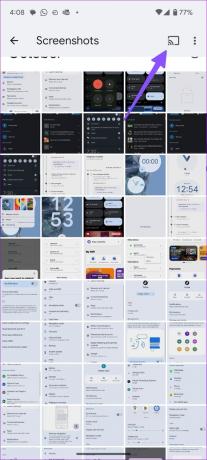
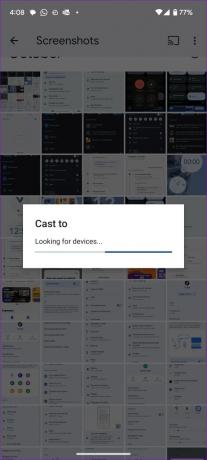
8. Poista nykyinen suoratoisto käytöstä Google TV: stä
Lähettääkö joku muu jo Android-puhelimensa Google TV: hen? Poista nykyinen suoratoisto käytöstä ja yritä uudelleen laitteellasi.
9. Päivitä Google TV ja Android
Myös Google TV: n ja Android-puhelimen vanhentunut järjestelmärakenne voi johtaa tällaisiin ongelmiin. Voit päivittää Google TV- ja Android-puhelimet uusimpaan versioon.
Android
Vaihe 1: Avaa Asetukset ja vieritä kohtaan Järjestelmä.
Vaihe 2: Valitse Järjestelmäpäivitys ja asenna uusin ohjelmisto puhelimeesi.
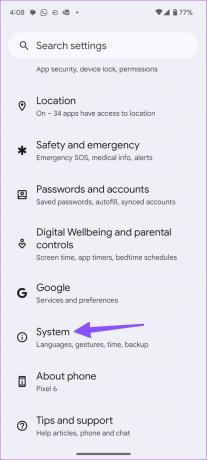

Google TV
Vaihe 1: Siirry Google TV: n asetusten Järjestelmä-valikkoon.
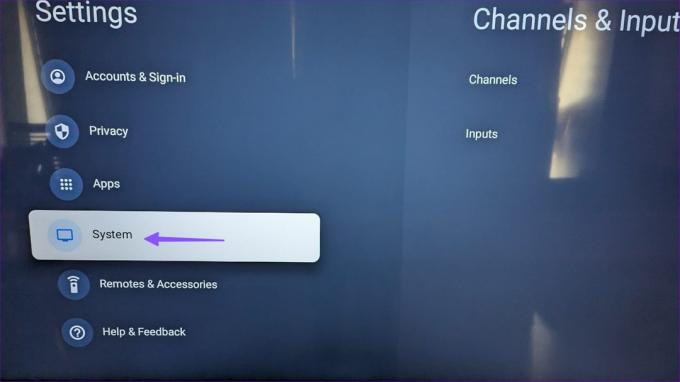
Vaihe 2: Valitse Tietoja. Asenna uusin ohjelmistopäivitys seuraavasta valikosta.
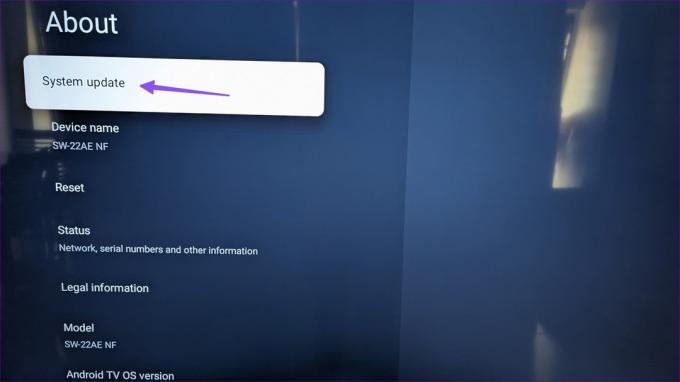
Katsele Android-puhelintasi suurella näytöllä
Haluatko katsella lomakuviasi ja -videoitasi Google TV: ssä? Älytelevisio, joka ei näy suoratoistoa varten, voi pilata tunnelmasi. Mikä temppu toimi sinulle? Jaa havaintosi alla olevissa kommenteissa.
Päivitetty viimeksi 30. lokakuuta 2023
Yllä oleva artikkeli saattaa sisältää kumppanilinkkejä, jotka auttavat tukemaan Guiding Techiä. Se ei kuitenkaan vaikuta toimitukselliseen eheyteemme. Sisältö pysyy puolueettomana ja autenttisena.

Kirjoittanut
Parth Shah on ikivihreä freelance-kirjoittaja, joka kattaa ohjeita, sovellusoppaita, vertailuja, luetteloita ja vianetsintäoppaita Android-, iOS-, Windows-, Mac- ja Smart TV-alustoilla. Hänellä on yli viiden vuoden kokemus ja hän on käsitellyt yli 1 500 artikkelia GuidingTechistä ja Android Policesta. Vapaa-ajallaan näet hänen katselemassa Netflix-ohjelmia, lukemassa kirjoja ja matkustamassa.



